| Arnut's Blog |
| | Home | My Profile | My friend |Research | เรียนต่อ Ph.D. | Sitemap | Contact Us | | คุณเข้าเป็นคนที่
นับตั้งแต่ : 7/3/05 |
| | หน้า Linux | | Install RedHat9 | File System | | Linux Command | IP Config | DNS Server | Web Server | Proxy Server(Squid) | DHCP Server | Mail Server(sendmail) | Web-based mail | PHP & MySQL | PERL / CGI | Shell Script | File Server | FTP Server | SSH Server | Crontab | PPP Server | Webmin | squidGuard | MRTG | RHCT/RHCE | | ลืมรหัสผ่าน root | | ||||||||||||||||||||||||||||||||||||||||||||||||||||||||||||||||||||||||||||||||||||||
| การติดตั้ง RedHat 9.0 | ||||||||||||||||||||||||||||||||||||||||||||||||||||||||||||||||||||||||||||||||||||||
| 1. ตั้ง BIOS ให้บู๊ตจาก CD-ROM 2. คลิกปุ่ม Enter กรณีติดตั้งแบบ Graphic Mode (หากต้องการติดตั้งแบบ Text Mode ให้พิมพ์ linux text [enter]) 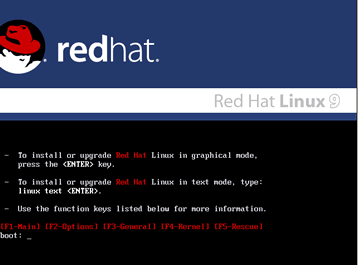
2. คลิกเลือก Skip 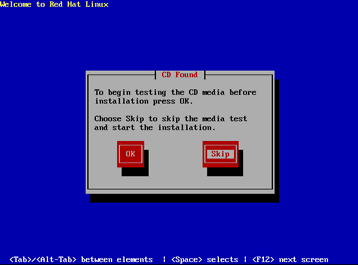
3. ระบบจะทำการตรวจสอบฮาร์ดแวร์ทั้งหมดของระบบ 4. ระบบแสดงข้อความต้อนรับสู่การติดตั้ง RedHat Linux ให้คลิกปุ่ม Next 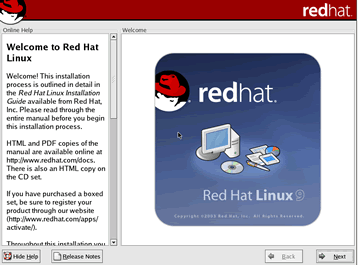 5. เลือกภาษาที่ใช้ในที่นี้ให้เลือกเป็น English(English) เสร็จแล้วคลิกปุ่ม Next 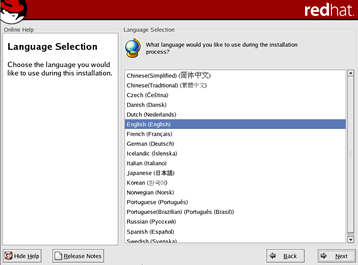
6.คลิกเลือก Keyboard ที่ใช้อยู่ให้เลือกเป็น U.S. English เสร็จแล้วคลิก Next 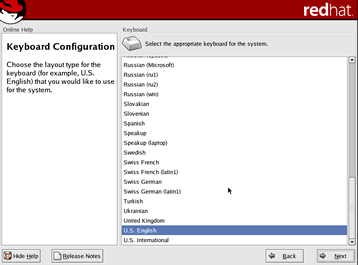 7. คลิกเลือก Mouse ที่ใช้งานอยู่ (ปกติระบบจะเลือกให้อัตโนมัติอยู่แล้ว) กรณีเมาส์มี 3 ปุ่มและต้องการใช้ปุ่มตรงกลางก็ให้คลิกเลือก Emulate 3 buttons เสร็จแล้วคลิกปุ่ม Next 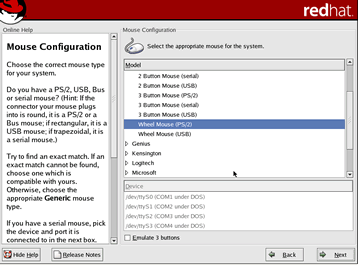 8. เลือกชนิดการติดตั้ง Personal Desktop กรณีติดตั้งใช้งานส่วนตัวหรือติดตั้งบน Laptop Workstation กรณีใช้งานเป็นเครื่องลูกข่าย Server กรณีติดตั้งเป็นเซิร์ฟเวอร์ Custom กรณีแบบผู้ชำนาญการ เลือกการติดตั้งเอง ในที่นี้ให้เลือกแบบ Custom เสร็จแล้วคลิกปุ่ม Next 
9. คลิกเลือกรูปแบบการจัดการพาติชั่น Automatically partition ให้ระบบจัดการพาติชั่นอัตโนมัติ Manually patition with Disk Druid แบ่งพาติชั่นเองด้วย Disk Drid ให้เลือกแบบ Manually เสร็จแล้วคลิกปุ่ม Next 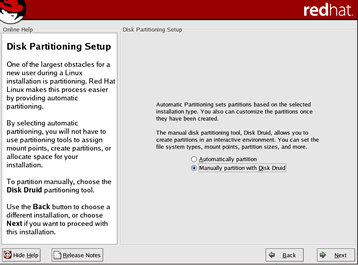
10. ตอบ Yes เพื่อเข้าสู่การแบ่งพาติชั่น 11. ระบบแสดงหน้าต่างสำหรับแบ่งพาติชั่นฮาร์ดดิสก์ ระบบพาติชั่นสำหรับเก็บตัวติดตั้ง Linux สามารถติดตั้งได้หลายแบบในที่นี้จะสมมุติการติดตั้งคล้ายระบบ Windows โดยระบบโครงสร้างไฟล์ของ Linux จะมีสองแบบคือ Linux Native(สำหรับเก็บข้อมูล) และ Linux Swap(2 เท่าของ RAM)โดยในการสร้างจะสร้างแบบไหนก่อนก็ได้ 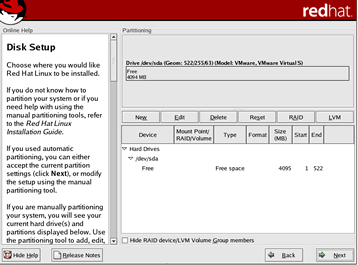 12. เริ่มทำการแบ่งพาติชั่นเป็น Linux Swap ก่อน - คลิกเลือกที่ Free > คลิกปุ่ม New > ที่ไฟล์ File System Type > คลิก Swap - ระบุขนาดที่ Size (MB) ......512.............. ใส่สองเท่าของ RAM ในที่นี้ RAM 256 ก็ใส่เป็น 512 - คลิกปุ่ม OK 
13. แบ่งพาติชั่นสำหรับเก็บข้อมูล Linux Native (เหมือนไดร์ฟ C: บนระบบ Windows) - คลิกที่ Free > New - ที่ Mount Point เลือกเป็น / - ที่ File System Type เลือก ext3 - ที่ Size (MB) ระบุขนาดพื้นที่ดิสก์ที่ต้องการเก็บ Linux กรณีติดตั้งทุกอย่างให้ใส่ประมาณ 4000 (4GB) - คลิกเลือก Force to be primary partition (กรณีที่ต้องการใช้พื้นที่ดิสก์ทั้งหมดที่เหลือก็ให้คลิกที่ Fill to maximum allowable siza) - คลิกปุ่ม OK  14. แสดงพื้นที่ฮาร์ดดิสก์ที่แบ่งเสร็จแล้ว ให้คลิกปุ่ม Next เพื่อทำต่อไป 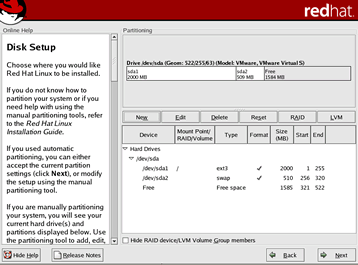 15. เลือก Boot Loader Configuration ขณะนี้ระบบตั้งเป็น Grub ให้คลิก Next ผ่านได้เลย 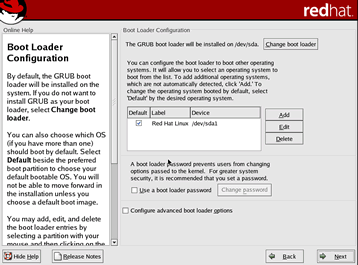
16. ให้คลิกยกเลิกที่ eth0 DHCP เสร็จแล้วคลิกปุ่ม Edit เพื่อระบุหมายเลข IP เอง - คลิกยกเลิก Configure using DHCP - ระบุ IP IP Address : 192.168.10.1 Subnetmask : 255.255.255.0 - คลิกปุ่ม OK 
- ระบุชื่อโฮสต์ที่ manually เช่น www.siam2learn.com หรือ www.company1.com - ระบุรายละเอียดเพิ่มเติม Gateway : ใส่หมายเลข Gateway Primary DNS : ใส่หมายเลข DNS หลัก Secondary DNS : ใส่หมายเลข DNS รอง - คลิกปุ่ม Next 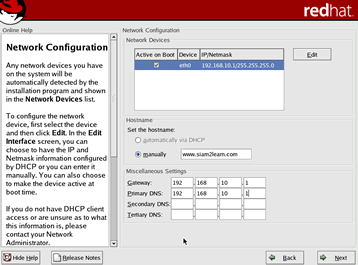 17. เลือกภาษาที่ต้องการใช้งาน [ / ] English (U.S.A.) [ / ] Thai - เสร็จแล้วคลิกปุ่ม Next 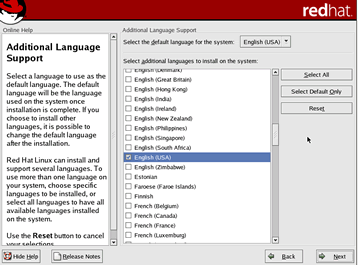
18. คลิกเลือก Time Zone Location : Asia/Bangkok [ / ] System Clock uses UTC - เสร็จแล้วคลิกปุ่ม Next 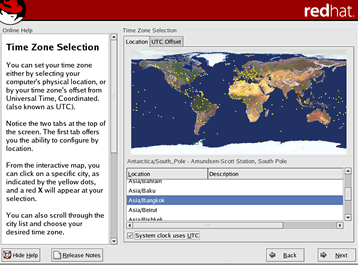
19.ใส่รหัสผ่าน root ที่ใช้เข้าระบบครั้งแรก เสร็จแล้วคลิกปุ่ม Next  20. เลือกวิธีการตรวจสอบรหัสผ่าน [ / ] Enable MD5 password [ / ] Enable shadow password - เสร็จแล้วคลิกปุ่ม Next 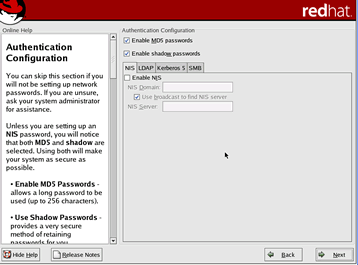
21. คลิกเลือก Package(โปรแกรม) ที่ต้องการใช้งาน การเลือก Package ขึ้นอยู่กับว่าเราต้องการใช้ Linux บริการอะไรบ้าง - คลิกเลือกที่ [ / ] Select individual packages เลือกแพ็กเกจย่อยภายใน - เสร็จแล้วคลิกปุ่ม Next 
์Note. หากต้องการเลือกทุกแพ็กเกจให้คลิกเลือกที่ Everything 22. คลิกปุ่ม Next เพื่อเริ่มติดตั้ง Package  23. ระบบจะเริ่มทำการติดตั้ง Package 24. ใส่แผ่นที่ 2 [enter] 25. ใส่แผ่นที่ 3 [enter] 26. ระบบถามว่าต้องการใช้งาน X Windows หรือไม่ ให้เลือกแบบ Graphic 27. ระบบถามว่าต้องการสร้างแผ่นบู๊ตไว้ใช้งานยามฉุกเฉินหรือไม่ ให้สร้างเก็บไว้สักแผ่นหนึ่ง 28. ทำการ Restart ระบบ 29. หลังการบู๊ตเข้ามาใหม่ให้ทดสอบ Login เข้าระบบ Login : root Password : xxxx 30. ที่เหลือลองทดลองใช้งานเองตามอัธยาศัยครับ :) :) :) |